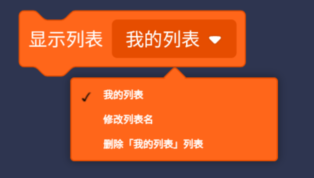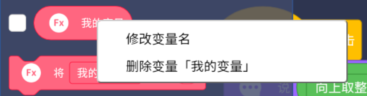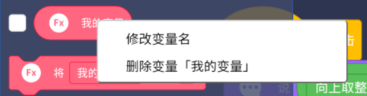变量,是程序的一种数据结构,是用于存储计算结果或能够表达数据的一种方式,当我们需要存储某个数值的时候,就需要用到变量。
1、建立一个变量
1)点击“建立一个变量”按钮建立新的变量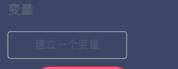
2)然后就会弹出一个“窗口”,输入变量名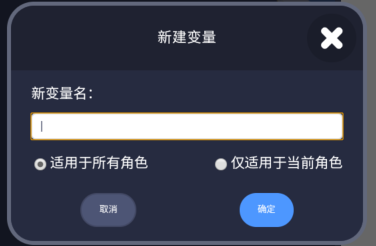
3)选择是让它“适用于所有角色”,还是“仅适用于当前的角色”
- 适用于所有角色:全局变量,代表这个变量的作用范围为全局,所有角色都可以使用这个变量
仅适用于当前角色:局部变量,代表这个变量的作用范围仅为当前角色,只能在当前角色使用,而其它角色无法看到并使用该变量
2、实时监控变量的值
变量创建成功后,可以看到你刚新建的变量出现在画面里,为椭圆形的形状,如果勾选该变量,可以实时在舞台区看到该变量的值的变化
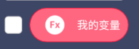
3、将(我的变量)设为(0)
可选择将某个变量的值设为指定数字
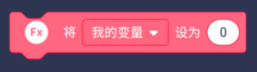
举个例子:
当角色被点击,将“我的变量”设为0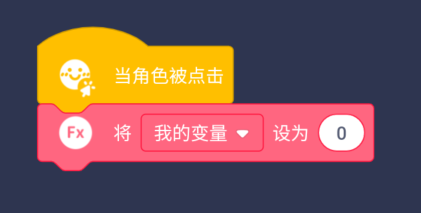
4、将(我的变量)增加(1)
可选择将某个变量的值增加,如果为负数则为减少

举个例子:
当角色被点击,将“我的变量”增加1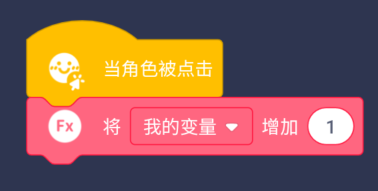
5、修改变量名
6、删除变量
7、建立一个列表
1)点击“建立一个列表”按钮建立新的列表
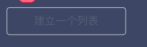
2)然后就会弹出一个“窗口”,输入列表名称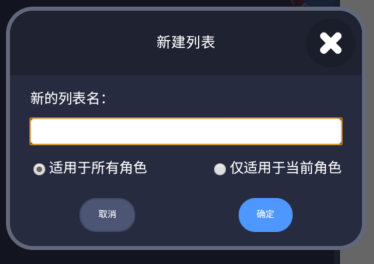
3)选择是让它“适用于所有角色”,还是“仅适用于当前的角色”适用于所有角色:全局变量,代表这个列表的作用范围为全局,所有角色都可以使用这个列表
- 仅适用于当前角色:局部变量,代表这个列表的作用范围仅为当前角色,只能在当前角色使用,而其它角色无法看到并使用该列表
8、(列表)
此处显示已添加的列表名称,如果勾选后,可实时在舞台区查看当前列表的所有数值信息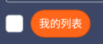
9、将(东西)加入(我的列表)
将某个数值插入到指定的列表中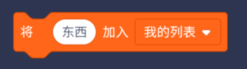
举个例子:
当角色被点击,将年月日依次加入列表,并让角色说出列表信息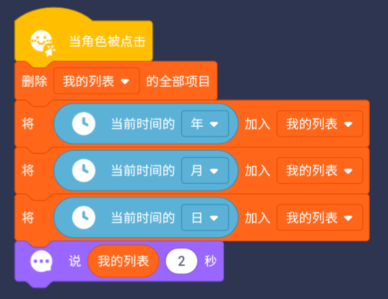
10、删除(我的列表)的第(1)项
删除指定的列表中的第一项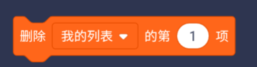
举个例子:
当角色被点击时,删除列表的第1项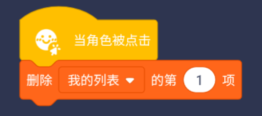
11、删除(我的列表)的全部项目
删除指定的列表中所有项目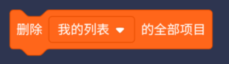
举个例子:
当角色被点击,将年月日依次加入列表,并让角色说出列表信息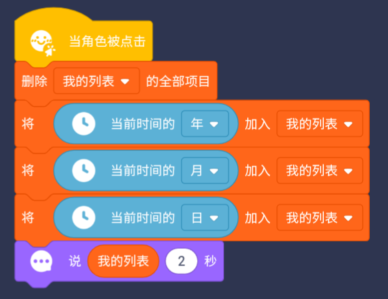
12、在(我的列表)的第(1)项前插入(东西)
在指定的列的第几项插入某个字符串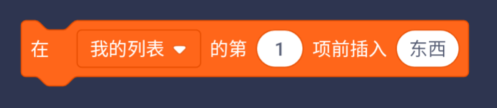
举个例子:
当角色被点击时,在列表第1项插入角色的“造型编号”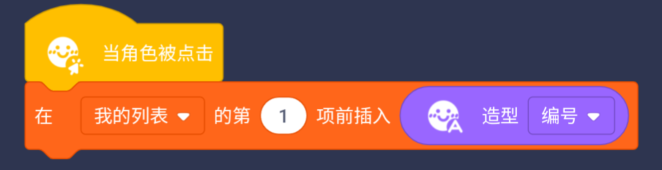
13、将(我的列表)的第(1)项前替换为(东西)
在指定的列的第几项的字符串替换为指定的字符
举个例子:
当角色被点击时,将列表第1项替换为角色的“造型编号”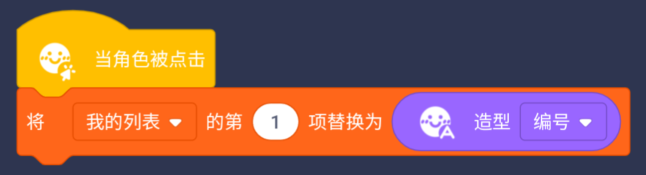
14、(我的列表)的第(1)项
获取列表第n项的值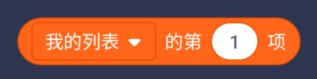
举个例子:
当角色被点击,将年月日依次加入列表,并让角色说出列表第1项的值
15、(我的列表)的第一个(东西)的编号
查找列表项目中指定字符的项目编号
举个例子:
当角色被点击时,让角色说出“2021”的项目编号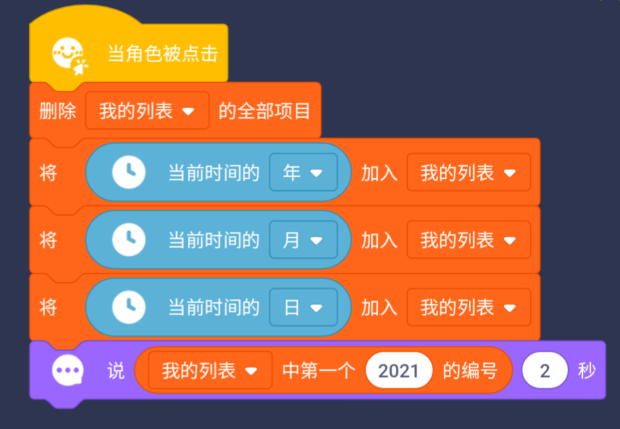
16、(我的列表)的项目数
获取我的列表的项目数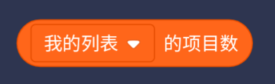
举个例子:
当角色被点击时,说出我的列表的项目数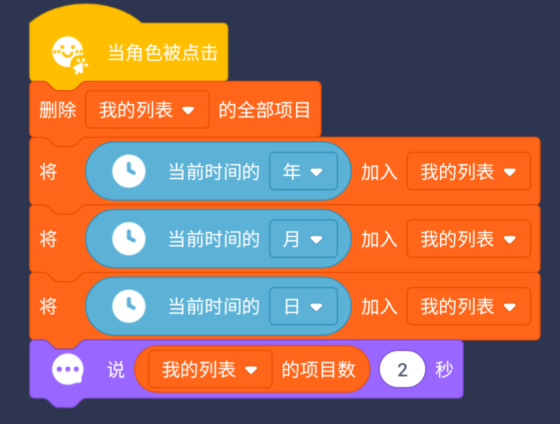
17、(我的列表)包含(东西)?
判断列表项目中是否有某个字符,如果存在则报告条件成立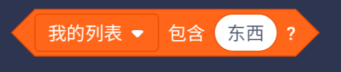
举个例子:
当角色被点击时,如果“2021”存在,则让角色说出“今年是2021年”,否则说“今年不是2021年”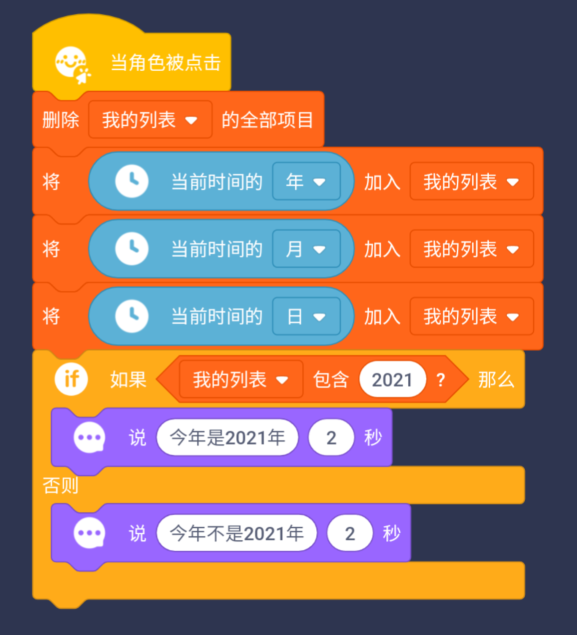
18、显示列表(我的列表)
在舞台区显示列表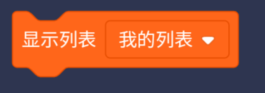
19、隐藏列表(我的列表)
在舞台区隐藏列表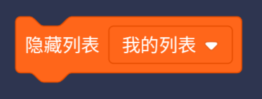
20、修改列表名称
1)选择“我的列表”
2)点击下拉选项
3)选择“修改列表名”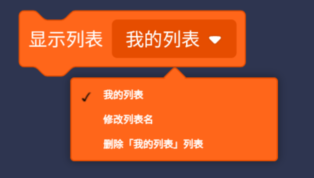
21、删除列表
1)选择“我的列表”
2)点击下拉选项
3)选择“删除列表”